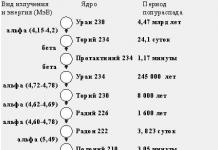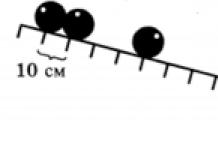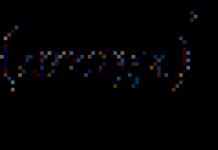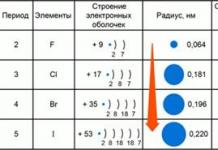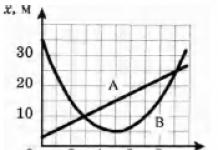Після видалення програм стандартним методом, в комп'ютері часто залишаються "хвости" (сліди від віддалених програм). Наприклад Ви видалили браузер Mozilla Firefox , А після його повторної установки, все закладки залишилися на місці. Це означає що браузер пішов в повному обсязі, залишивши купу так званих "хвостів".
Так-же, бувають випадки коли програма не видаляється стандартним способом, видаючи всякого роду помилки. Причини можуть бути різні, збої в роботі дєїнсталлятора даної програми, особливості вашого комп'ютера або операційної системи.
Вирішити ці та інші проблеми, пов'язані з видаленням програм з комп'ютера, нам допоможе чудова програма Revo Uninstaller Pro. Ця програма призначена для заміни стандартного аплету "Установка і видалення програм", в операційній системі віндовс.
За допомогою Revo Uninstaller Pro, ви зможете видалити будь-яку програму, не залишаючи при цьому абсолютно ніяких слідів. Тим самим забезпечите вашу систему, позбавивши її від зайвого сміття. Я вже давно користуюся Revo Uninstaller Pro, тому сміливо рекомендую даний софт вам! Детальніше дізнатися про програму Revo Uninstaller Pro, можна на сторінці в Вікіпедії пройшовши за цим посиланням.
Завантажити програму Revo Uninstaller Pro
Завантажити програму Revo Uninstaller Pro можна на сайті розробника Програма платна, але діє тестовий період, 30 днів безкоштовного використання. За цей час ви встигнете оцінити її роботу.
Як користуватися Revo Uninstaller Pro
Після того як ви завантажили і встановили програмуRevo Uninstaller Pro, необхідно навчитися користуватися нею, для цього я покажу вам як повністю видалити програму з комп'ютера за допомогою Revo Uninstaller Pro.
А для прикладу я буду видаляти браузер Google Chrome, аналогічно видаляються будь-які інші програми, встановлені на комп'ютері. Отже, приступимо.
1. Насамперед необхідно відкрити програму Revo Uninstaller Pro, в вікні, знайдіть програму яку необхідно видалити і виділіть її, клікнувши по значку видаляється програми, лівою кнопкою миші. Після натисніть на кнопку "Видалити", що знаходиться у верхній частині вікна.
2. Після того як ви натиснули кнопку "Видалити", програма починає виконувати початковий аналіз. 
3. Після виконання початкового аналізу, поверх вікна програми Revo Uninstaller Pro, відкриється вікно видалення програми, де необхідно натиснути кнопку "Видалити". Після чого відбудеться видалення програми.
4. Після видалення програми, у вікні "Виконання первинного аналізу і видалення" виберіть пункт "Просунутий", після натисніть кнопку "Сканувати".
5. По завершенню сканування, ми бачимо що програма знайшла 11 ключів і шість значень, це і є "хвости" віддаленої програми, що залишилися в системі. Виділяємо їх галочкою і тиснемо кнопку "Видалити". 
6. У вікні "Ви впевнені, що хочете видалити вибрані пункти?", Тиснемо кнопку "Так". 
Після цього, обрана вами програма повністю віддалиться з комп'ютера, не залишивши абсолютно ніяких слідів.
Як видалити програму яка не видаляється
Якщо ви хочете видалити програму, а вона не видаляється, швидше за все у вас на комп'ютері запущено процес, цієї програми. Рішення досить просте, необхідно зупинити запущений процес програми, а після видалити її.
Я покажу вам на прикладі програми Zona, програма закрита а процес все одно працює. Отже, що необхідно зробити, щоб зупинити процес.
Натисніть на клавіатурі Ctr + Alt + Delete, в меню, виберіть пункт "Запустити диспетчер задач".
У вікні "Диспетчер завдань Windows", виберіть пункт процеси, серед запущених процесів, знайдіть необхідну програму, виділіть її, після натисніть на кнопку "Завершити процес". 
У попереджувальному вікні, так-же натисніть на кнопку"Завершити процес". 
Як видалити програму якої немає в списку видалення
Якщо програми яку ви хочете видалити, немає в списку видалення, можна скористатися режимом мисливця, передбаченому в Revo Uninstaller Pro.
1. Відкрийте програму Revo Uninstaller Pro, в меню програми натисніть кнопку "Вид", у випадаючому списку виберіть пункт "Режим мисливця". 
2. У правому верхньому куті робочого столу, повинен з'явиться ось такий приціл. 
3. Перетягніть цей приціл натисканням лівої кнопки миші, на ярлик програми яку збираєтеся видалити, у випадаючому списку виберіть пункт "Деінсталювати". (Цей приціл можна наводити не тільки на ярлик, а й на вікно будь-якої відкритої програми).
4. У вікні, перевірте точне ім'я видаляється програми, виберіть режим видалення "Просунутий", після чого натисніть кнопку "Далі".
5. Після цього виконайте стандартне видалення, описане мною вище, в розділі " Як користуватися Revo Uninstaller Pro ".
6. Для того щоб закрити режим мисливця, клікніть по прицілу правою кнопкою миші, що випав списку виберіть пункт "Вихід".
У сьогоднішній статті ми розглянули лише один з десяти пунктів, можливостей програми Revo Uninstaller Pro, який називається "Деінсталятор". Рекомендую ознайомиться з іншими дев'ятьма пунктами, впевнений вони допоможуть вам, в роботі з вашим комп'ютером.
У мене на це все, бажаю удачі!
Не рідко при спробі видалити програму користувачі стикаються з тим, що програма не видаляється. При спробі запустити видалення програми через «Панель управління» користувач отримує помилку, яка перериває процес видалення. Після чого програма залишається на комп'ютері.
Якщо ви також не знаєте, як видалити програму, яка не видаляється, то ця стаття повинна вам допомогти. Тут ми розглянемо три простих і ефективні способивирішення даної проблеми.
Спосіб № 1. Зупиніть всі процеси, які пов'язані з програмою.
Якщо програма не видаляється, то, швидше за все, вона в даний моментпрацює. Для того щоб зупинити роботу програми відкрийте «» (наприклад, за допомогою комбінації клавіш CTRL + SHIFT + ESC) і перейдіть до списку процесів. У списку процесів потрібно знайти ті процеси, які пов'язані з програмою, і зупинити їх.
Якщо у вас Windows 8 або Windows 10, то вам потрібно натиснути правою кнопкою мишки по процесу, який хочете завершити, і в меню вибрати пункт «Зняти задачу». У Windows 7 і старіших версіях Windows, Потрібний вам пункт меню буде називатися «Завершити процес».
Після того як всі процеси, пов'язані з програмою зупинені, потрібно повторити спробу видалення програми. якщо даний спосібне допоміг видалити програму, то спробуйте перезавантажити комп'ютер і спробувати ще раз. Можливо, у вас щось зависло і тим самим заблокувало видалення програми.
Спосіб № 2. Скористайтеся спеціальною програмою для видалення програм.
Якщо програма не видаляється і після перезавантаження, то можна спробувати видалити її за допомогою спеціальної програми. Найбільш популярною програмою такого роду є. Дана програма дозволяє видаляти будь-які інші програми. При цьому видалення можливо навіть в тих випадках, коли деинсталлятор не працює або програма не відображається в панелі управління.
Використовувати Revo Uninstaller досить просто. Для початку потрібно запустити дану програмуі дочекатися поки вона просканує комп'ютер і відобразить всі встановлені програми. Після цього потрібно натиснути правою кнопкою мишки по програмі, яку хочете видалити і вибрати пункт «Видалити».

Після цього з'явиться вікно, в якому потрібно вибрати спосіб видалення програми. У більшості випадків підійде варіант «Помірний».


Тут можна натиснути на кнопку «Вибрати все» і підтвердити видалення, натиснувши на кнопку «Далі».
Спосіб № 3. Видаліть програму через безпечний режим.
Якщо нічого з вищеописаного не допомагає видалити програму, то вам потрібно завантажити комп'ютер в і повторити спробу.
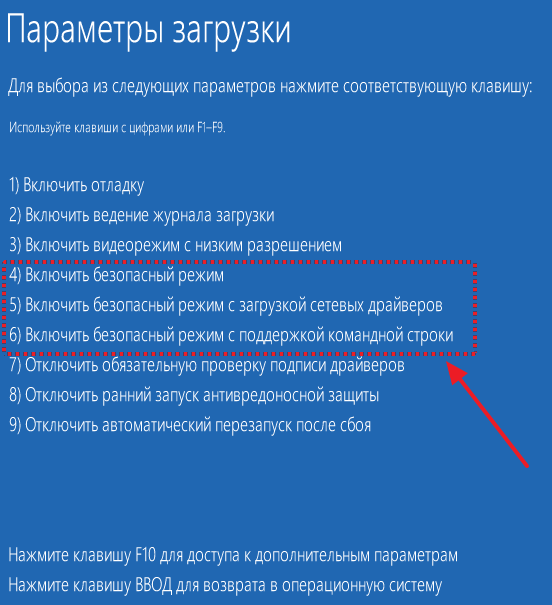
У безпечному режимі завантажуються тільки основні компоненти операційної системи, інші програми, які можуть блокувати видалення, не завантажуються. Тому в безпечному режимі видалення повинно пройти без проблем.
Лист від читача:
Чи не видаляється програма з комп'ютерачерез меню Установка і видалення програм і взагалі ніякими способами, видалив все папки відносяться до програми, використовував всілякі утиліти для чищення реєстру від непотрібних ключів, марно. Справа в тому, що я хочу встановити її заново, вона ліцензійна і куплена за гроші, але останнім часом працювала з помилками. Програма установки говорить: додаток вже встановлено і на цьому все закінчується. На форумі підказали, що треба шукати в кущах (в реєстрі). Це жарт? допоможіть.
Едуард
Лист від іншого читача:
Чи не видаляється гра з комп'ютера Call of Duty 4: Modern Warfare, я хочу її перевстановити, але виходить постійно помилка, видалив просто папку з грою, а з меню Установка і видалення програм видалити не зміг, може ви знаєте як видалити і перевстановити, будь ласка, підкажіть.
Василь
Чи не видаляється програма з комп'ютера
І звичайно програма або гра не може бути встановлена заново, адже утиліти Unlocker, Ccleaner, Revo Uninstaller і подібні, можуть виявитися марними. На одному сайті я прочитав як за допомогою однієї з цих програм, можна видалити антивірусну програму, я довго сміявся, на ділі все звичайно буде не так, іноді принципи роботи цих програм, виявляються неефективними. Давайте подумаємо, що ми будемо робити, якщо всі вищезгадані програми нам не допомогли.
Інформація в нашій статті застосовна до Windows 7, так і Windows 8. 1.
- Примітка: Друзі, якщо дана стаття вам не допоможе, то спробуйте
Багато в разі невдачі з видаленням програми з комп'ютеранавіть перевстановлюють операційну систему, Якщо справа стосується їх улюбленої гри. Повірте, в більшості випадків це не потрібно. Справа до речі, ще й в накопиченні сміття в Windows, адже залишки програми десь знаходяться і звичайно займають місце на жорсткому диску, все це досить неприємно і звичайно хочеться дізнатися, де саме знаходяться файли, що програми. Відбувається така неприємність через порушений, з якихось причин зв'язку, між програмою і її ключами в реєстрі. Причин цих багато, починаючи від неправильних дій користувача і помилок самої програми, зупинятися на цьому не будемо. Для вирішення подібних проблем, нам буде потрібно вручну внести зміни до реєстру і наша програма віддалиться повністю. Як це зробити?

Програма, яку ви хочете видалити, більше не використовується? Якщо вам відомий процес до неї відноситься, його теж необхідно завершити в диспетчері пристроїв.

По хорошому, потрібно відключити службу програми в Управлінні комп'ютером.


Тепер видаляйте всі файли відносяться до програми з вашого комп'ютера, почніть з особистої її папки, що знаходиться в Program Files, потім перезавантажитеся, якщо програма не відвернулась і заново її неможливо встановити, доведеться видаляти її записи в реєстрі.


Бажано переглянути повністю весь реєстр або гілки HKEY_LOCAL_MACHINE (містить інформацію про залозі і програмному забезпеченні) і HKEY_CURRENT_USER \ Software, де знаходиться вся інформація про встановлені додатках.

Що ще можна зробити при проблемах з видаленням програм?
- Спробуйте відвідати сайт виробника програми, велика ймовірність що там доступний до завантаження деинсталлятор, наприклад на сайті програми Nero, яку не так просто видалити, присутня така утиліта.
- Якщо ви видаляєте безуспішно гру або програму, деинсталлятор може знаходиться установчому на диску, варто запустити його і ви побачите пункт Видалити, якщо диска у вас немає, читаємо далі.
- В особливо складних випадках, вам доведеться заходити в вашу операційну систему в безпечному режимі, тільки в ньому вдасться відключити службу і видалити всі файли, що і ключі реєстру.
- Іноді ви не зможете видалити файли програми навіть в безпечному режимі, але вам вдасться їх перейменувати і після перезавантаження видалити.
- Варто спробувати заново встановити програму, а потім вона успішно віддалиться.
Для наочності спробуємо перевстановити гру Call of Duty 4: Modern Warfare, Яку кілька днів поспіль не може перевстановити товариш по зброї мого сина.
Якщо ваш комп'ютер починає пригальмовувати, то першим ділом в голову приходить думка: "А може почистити комп'ютер?"
В принципі, видалення зайвих програм - хороша ідея.
Давайте розглянемо, як це "правильно" робиться, щоб не наламати дров.
Комп'ютерну програму можна видалити декількома способами:
Перш ніж розглядати способи видалення, давайте поговоримо про те, як програми встановлюються.
В даний час програми випускаються у вигляді дистрибутивів. Як правило, дистрибутив - це виконуваний файл, в якому упаковані всі файли необхідні для роботи програми.
Коли програма дуже велика і розробник не може упакувати все компоненти в один файл, дистрибутив складається з декількох файлів. У будь-якому випадку в ньому є інсталяційний файл, з якого починається установка. Зазвичай його називають "setup", "install" або також, як і програму.
Важливим моментом є те, що в дистрибутиві окрім файлів програми ще міститься:
- записи з настройками програми за замовчуванням(Їх ще називають дефолтними)
- список всіх компонентів, Які необхідні для роботи програми, в тому числі і не входять в дистрибутив, тобто ті які вжеповинні бути встановлені на комп'ютер
- Інструкція із встановлення(Мова йде про "машинних" інструкціях, а не рукодстве для користувача)
- і - Увага! - інструкція з видалення програми.
Видалення програми через меню Пуск

Ярлики для видалення непотрібних програм з комп'ютера.
Найпростіший спосіб видалити програму з комп'ютера - скористатися ярликом з меню Пуск
Зазвичай інсталяційний файл в процесі установки створює два ярлика, які поміщаються в меню Пуск. Перший ярлик використовується для запуску програми. Другий - для видалення програми з комп'ютера. В його назві, як правило, містяться слова "Uninstall", "Деінсталяція".
Логіка проста: розробник зробив дистрибутив для правильної установки програми, значить, він краще за всіх знає, як видалити свою програму з комп'ютера. "Правильні" програмні пакети мають в своєму складі деинсталлятор - спеціальну програму, яка видаляє компоненти пакета з комп'ютера повністю або частково, за бажанням користувача.
На жаль, ми не завжди маємо справу з "правильними" програмами. Цілком може статися, що якась програма, що з'явилася звідкись безкоштовно, віддалиться частково або взагалі не захоче віддалятися.
Що робити якщо немає ярлика для видалення програми?
Спробувати видалити непотрібну програму або.
Видалення програм через Панель управління Windows
Потрібно відкрити Панель Управління та відкрити розділ "Видалення програм".

Список програм в розділі "Видалення програм".
- У списку знайдіть програму, яку хочете видалити.
- Клацніть по ній і потім натисніть кнопку "Видалити / Змінити".
- Запуститися програма деінсталяції. У більшості випадків відкриється віконечко, в якому вас попросять підтвердити своє рішення про видалення програми.
Цей метод хороший своєю універсальністю. У складі є вбудований дєїнсталлятор, який так-сяк видаляє більшість програм. Але ... якісь специфічні компоненти він видалити не може, тому якщо є можливість краще використовувати деинсталлятор, який поставляється з програмою.
Зверніть увагу на кнопку поруч зі списком "Включення вимкнення засобів Windows". Вона буває корисною, коли ви хочете принести або видалити деякі програми, які входять в дистрибутив Windows. Наприклад, ігри або програми для роботи з мультимедіа.
Видалення програм вручну
Тепер давайте поговоримо про програми, які дісталися вам без дистрибутива. Раніше це було нормою, тепер таких програм все менше і менше, але все таки зустрічаються.
Мова йде про програми, які потрапляють в комп'ютер шляхом простого копіювання файлів. Наприклад, на одному комп'ютері скопіювали програму на флешку, а на вашому скопіювали з флешки на жорсткий диск.
Доброго часу доби, дорогі друзі, знайомі, читачі та інші особистості. сьогодні поговоримо як видалити програми повністю і начисто.
Думаю, для багатьох не секрет, що видалення програм стандартними Windows методами (а саме: "Пуск" - "Налаштування" - " Панель управління" - "Установка і видалення програм"), - це безумовно краще, ніж просто видалити папку програми, але все ж ..
Все ж навіть після такого видалення в системі залишаються або приховані де-небудь папки і фали, які, що зібралися в n-му кількості, є причиною збоїв і пригальмовувань системи, тобішь шкідливим сміттям, а так же.
Сьогодні, я розповім як швидко видалити будь-яку програму (навіть ту, якої немає в списку встановлених програм), При цьому не залишивши слідів після неї в реєстрі, на або де-небудь ще.
Викачуємо програму для видалення програм
У цьому легкій справі нам допоможе відмінна і абсолютно безкоштовна програма Revo Uninstaller (хоча у неї є і платна версія) .
Власне, займається вона тим, що дозволяє видалити будь-який софт (разом з усіма створеними і забутими стандартним деінсталятор записами в реєстрі, папками, настройками і іншим сміттям).

Користуючись нагодою хочу передати привіт мамі, висловлюю подяку і свою повагу тим, хто її створив, бо програмка дійсно "сильна".
Програма підтримує російську мову і вельми проста в управлінні, а так же, в трохи більш урізаному функціонал, безкоштовна. Щодо розміщення розповідати не буду, тобто там все просто і відразу приступлю до самої суті, тобто до того, власне, як їй користуватися.
Використання, устновка і настройка Revo Uninstaller
Після установки, рішуче і безповоротно, запускаємо програму для видалення і бачимо приблизно наступне вікно (тобто головне вікно програми Revo Uninstaller):
Тут Ви можете спостерігати список встановлених у Вас програм, їх версії, дати, шляхи, розміри і іншу інформацію. Все досить наочно, просто і чимось схоже на стандартний менеджер " Програми та засоби"В Windows.
Власне, тепер про те, як видалити що-небудь начисто. У списку встановлених програм вибираємо будь-яку "жертву" (яку хочемо видалити) і тиснемо .. "Видалити".
Увага! Чи не " Видалити запис ", а" Видалити ".
- Програма запитає підтвердження видалення, тиснемо "Так", якщо вибрали програму правильно:

- Далі вже сама Revo Uninstaller запропонує Вам декілька режимів, а саме від 3 до 4 ( "Вбудований", "Безпечний", "Помірний," Просунутий ", в залежності від версії програми (чим більш суворий Ви вибираєте, тим більш якісна, але, можливо, проблемна, буде очищення після видалення):

- Швидше за все до цього (або після цього) запуститься видалення обраної програми, тобто спочатку буде звичайний деінсталятор, вбудований в саму програму. Нижче приклад з браузером Opera:

Якщо це сталося і це необхідно, то тиснемо "Далі" або "Next", або "Uninstall", "Видалити" або що там запропонують. Загалом, саначала видаляємо програму її вбудованим деінсталятор, якщо він є. Якщо його немає, то не біда, - закриваємо можливу помилку (якщо з'явилася) і переходимо відразу до наступного пункту; - Після того, як програма буде видалена своїми засобами, автоматично запуститься сканер на решту "сліди" в системі. Якщо не запуститься сам, то натисніть кнопочку "Далі":

- Він (сканер) може знайти, а може і не знайти "щось", що залишився в реєстрі або на жорсткому диску. Це і добре в будь-якому випадку;
- На кожному етапі, після сканування, виділяємо всі знайдені галочками запису (в даному випадку в реєстрі) і тиснемо "Видалити" (це важливо), а після видалення в кнопку "Далі":

- Точно так само чинимо з усіма іншими, тобто якщо будуть знайдені забуті папки і файли в них, то Revo Uninstaller покаже це:

ВКРАЙ ВАЖЛИВО ! Перед видаленням чого-небудь УВАЖНО дивіться на шляху, назви записів реєстру, файлів і іншого, - вони повинні бути пов'язані безпосередньо з видаляється програмою. Тобто, якщо Ви видаляєте Opera, то записи і файли, будуть у відповідних папках і з відповідними іменами. Таким чином Ви не видалите нічого зайвого. або вибирайте
- А коли б не знайдено нічого, то стандартний деінсталятор відпрацював своє завдання на 100% .. за що йому спасибі!
- В кінці процедури тиснемо кнопочку "Кінець". Всі! На цьому чисте видалення програм завершено.
Після всіх виконаних маніпуляцій, Ви можете бути впевнені, що після видалення програми, в системі не залишилося жодного "зайве-непотрібного" сміття або (як казав один мій приятель) "нежданих подарочков" :)
Режим Полювання: для складних випадків програм для видалення
Що робити, якщо додатки немає в списку програм, а Ви хочете його видалити і, скажімо, бачите, або просто віконце десь спливає? Або що робити, якщо Ви хочете видалити будь-яку програму з, але не знаєте як і її не видно стандартними засобами? Не біда.

Для цього в Revo Uninstaller є так званий "Режим мисливця" (звучить суворо і працює також). Як з ним подружитися і що він дає:
Сама процедура подальшого очищення і видалення, не відрізняється від написаного вище.
Менеджер автозавантаження, інструментарій Windows, чистильник файлів
Крім самого "набору для видалення", програма володіє додатковим функціоналом (який викликається кліком по значку "Інструменти") і це:
- вбудований " Менеджер автозавантаження", Який виводить що за додатки завантажуються разом з Windows і дозволяє їх відключити / включити;
- "Інструментарій", який може швидко запустити ту чи іншу службу в системі;
- "Чистильник непотрібних файлів", Який може видалити тимчасові файли браузерів, Microsoft Office і просто деякі Windows сліди Вашої роботи;
- "Чистильник браузерів" (чистить кеш цих самих браузерів);
- Проее.
Всі інструменти прості в управлінні, крім того, є російськомовне опис, так що не пропадете:
Що стосується пункту "Видалити запис" - він потрібен, якщо програма не видаляється геть, але бачити її в списку встановлених програм Вам більше не хочеться. Тоді можете ним скористатися і програмка віддалиться зі списку.
Де взяти ліцензію на Revo Uninstaller
Якщо Ви вирішили придбати повну версію програми, то рекомендується робити це не в роздрібних магазинах (які не тільки роблять істотну націнку, але і додають до кінцевій ціні вартість коробки з програмою, її доставки в магазин, вартість оренди магазину та іншу "логістику"), а в інтернет-магазинах, на кшталт, бо:
- По-перше, дешевше (не тільки з причин, що вказані вище, а й тому, що софт закуповується / продається оптовими обсягами);
- По-друге, зручно, т.к нікуди не треба ходити і оплатити можна хоч кредиткою, хоч смской з телефону;
- По-третє, досить безпечно, бо ліцензію можна відразу ( швидка доставкаключів на Email) перевірити і активувати, чого не зробиш в оффлайн-магазині.
Зі свого боку, втім, я б порекомендував брати безпосередньо у розробника, Наприклад, використовуючи таку ось посилання (щоб отримати знижку і купити безпечно). Загалом всякий маркетинг можете почитати в інтернеті, - моя справа порекомендувати.
До слова, якщо раптом, з якихось причин, Ви знаєте магазин софта дешевше (і головне, - краще!), То зв'яжіться через, ми з командою розглянемо Ваш варіант .. і може запропонуємо читачам в цьому тексті. Спасибі!
Післямова.
Тепер Ви знаєте як правильно видаляти програми, а точніше ще один спосіб утримання комп'ютера в чистоті. На сьогодні все ;)
Як завжди, якщо є якісь думки, питання, доповнення і все таке інше, то ласкаво просимо в коментарі до цього запису.
PS: Напевно за час, поки Ви не користувалися цією програмою, у Вас на комп'ютері накопичилося багато сміття. Про те як позбутися від нього і почистити систему Ви можете почитати в статті "Очищення реєстру, тимчасових файлів і" слідів "після видалення програм", а знайти загублене місце за допомогою статті ""